So beheben Sie den Twitch-Fehlercode 0495BA16
Anleitung Zur Fehlerbehebung / / August 05, 2021
Der derzeitige Marktführer, der Gaming-Streaming-Dienst Twitch, hat eine ganze Reihe von Fehlern und Problemen. Ein Fehler, der eine Reihe von Twitch-Benutzern besonders belastet, ist der Fehlercode 0495BA16. Wenn ein Benutzer versucht, sich bei einem zuvor erstellten Konto anzumelden oder zum Startbildschirm zu wechseln, tritt manchmal dieser bestimmte Fehlercode auf. Jetzt ist der Fehler nicht nur auf eine einzelne Plattform beschränkt. Tatsächlich waren PC-, PS4- und Xbox-Benutzer das Opfer davon. Dieser Fehler trat erst vor wenigen Monaten nach einem Update auf.
Jetzt können die Gründe für diesen Fehler auf einige bestimmte eingegrenzt werden, und wir können diese Probleme beheben, indem wir ein wenig daran arbeiten. Manchmal kann es sich um ein Serverproblem handeln, das Sie nicht wirklich beheben können. Sie müssen nur warten, bis die Entwickler das behoben haben. Abgesehen davon können die anderen Gründe geändert werden. Wenn Sie inkonsistente Daten in Ihrem Twitch-Konto haben oder wenn noch restliche Betriebssystemdaten vorhanden sind, können auch Probleme beim Streaming auf Twitch auftreten. Und insbesondere ist dies ein Fehler, der bei PS4s häufig auftritt. Wenn dieser Fehler auch auf deiner PlayStation auftritt, musst du eine Problemumgehung verwenden. In diesem Artikel haben wir all dies berücksichtigt und eine Anleitung zur Behebung all dieser Probleme zusammengestellt.
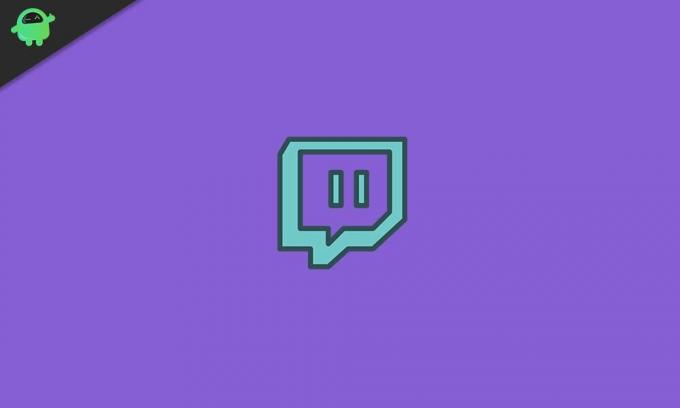
Inhaltsverzeichnis
-
1 Wie behebt man den Twitch-Fehlercode 0495BA16?
- 1.1 Überprüfen Sie, ob Serverprobleme vorliegen:
- 1.2 Löschen inkonsistenter Anmeldeinformationsdaten aus Ihrem Twitch-Konto:
- 1.3 Durchführen eines Power Cycling-Verfahrens für Xbox- und PS4-Benutzer:
- 1.4 Spam der Anmeldeoption:
- 1.5 Verknüpfung deines Twitch-Kontos mit deiner PS4 aufheben (für PS4-Benutzer):
Wie behebt man den Twitch-Fehlercode 0495BA16?
Wenn Sie nicht wissen, welcher der oben genannten Gründe Ihr Grund für das Auftreten dieses Fehlers ist, Dann sollten Sie alle Lösungen oder Korrekturen einzeln ausprobieren, bis Sie eine finden, für die der Trick funktioniert Sie.
Überprüfen Sie, ob Serverprobleme vorliegen:
Wie oben erwähnt, ist einer der Hauptgründe für diesen Fehler die Wartung des Twitch-Servers. Bevor Sie eine der unten genannten Korrekturen ausprobieren, sollten Sie zunächst überprüfen, ob der zuckende Server einwandfrei funktioniert oder nicht. Gehen Sie dazu zum Twitchstatus und überprüfen Sie den Status des Servers Ihrer Region. Wenn hier für Ihre Region offline angezeigt wird, warten Sie einfach, bis es wieder online ist.
Die Serverwartung liegt nicht in Ihren Händen, und Sie können von Ihrer Seite aus nichts tun, um den Fehler in dieser Situation zu beheben. Sie können nur warten, bis wieder online steht.
Löschen inkonsistenter Anmeldeinformationsdaten aus Ihrem Twitch-Konto:
Wenn Sie bereits in Ihrem Twitch-Konto angemeldet sind, haben Sie Schwierigkeiten, wenn Sie erneut versuchen, sich anzumelden. Bevor Sie versuchen, sich anzumelden, müssen Sie zunächst alle Daten löschen, die diesem Twitch-Konto in diesem System zugeordnet sind. Das Verfahren zum Löschen der Anmeldeinformationsdaten von Twitch-Konten auf einem PC, einer Xbox und einer PS4 ist nun unterschiedlich. Daher haben wir Anweisungen zum Löschen auf allen Plattformen beigefügt. Befolgen Sie je nach Plattform eine dieser Anweisungen.
Für PC-Benutzer:
Wenn Sie diesen Fehler sehen, nachdem Sie sich in Ihrem Browser erneut in Ihrem Konto angemeldet haben, wird er durch Löschen der Anmeldeinformationen behoben. Dieser Vorgang ist bei Webbrowsern sehr einfach.
- Im Browser sind Sie wahrscheinlich auf der Twitch-Website in Ihrem Konto angemeldet. Klicken Sie auf dieser Seite auf das Benutzersymbol in der oberen rechten Ecke.
- Klicken Sie im nächsten Menü auf die Option Abmelden.
- Schließen Sie dann den Browser vollständig und öffnen Sie ihn erneut.
- Gehen Sie dann zur Twitch-Website und melden Sie sich erneut mit den Anmeldeinformationen bei Ihrem Konto an.
Sie sollten den 0495BA16-Fehler nicht erneut sehen, aber wenn Sie dann versuchen, die nächste Lösung.
Für Xbox-Benutzer:
- Öffne die Twitch-App auf deiner Xbox und trenne dein Konto über das Symbol in der oberen rechten Ecke.
- Gehen Sie jetzt zu Ihrem Haupt-Dashboard auf Ihrer Xbox. Drücken Sie dann die Xbox-Taste auf Ihrem Controller, um das Führungsmenü aufzurufen.
- Dann gehen Sie zu Meine Spiele & Apps.
- Hier sehen Sie die Liste aller auf Ihrer Xbox installierten Spiele und Apps. Suchen Sie Twitch in dieser Liste und wählen Sie es aus.
- Wählen Sie dann App / Spiel verwalten. Gehen Sie hier zum rechten Menü und wählen Sie Ihren Gamertag.
- Drücken Sie dann die Menütaste und wählen Sie die Option "Gespeicherte Daten löschen".
- Wählen Sie schließlich auf der nächsten Seite die Option "Aus Konsole löschen".
Starten Sie nun Ihr System neu und melden Sie sich erneut mit Ihren Anmeldeinformationen bei Twitch an. Sie sollten diesen Fehler nicht mehr sehen. Wenn Sie dies tun, versuchen Sie es mit der nächsten Lösung.
Für PS4-Benutzer:
- Gehe im Dashboard-Menü deiner PS4 zu Einstellungen.
- Gehen Sie in den Einstellungen zum Menü Freigabe und Übertragung.
- Wählen Sie dann im nächsten Menü die Option Mit anderen Diensten verknüpfen.
- Wählen Sie dann auf der nächsten Seite Twitch und dann die Option Abmelden.
- Starten Sie dann Ihre Konsole neu und richten Sie Twitch erneut ein.
Überprüfen Sie, ob derselbe Fehlercode 0495BA16 erneut angezeigt wird oder nicht.
Durchführen eines Power Cycling-Verfahrens für Xbox- und PS4-Benutzer:
Wie oben erwähnt, kann eine Betriebssysteminkonsistenz auch die Ursache für dieses Problem sein, das auf Ihrer Xbox oder PS4 angezeigt wird. Dies ist leicht lösbar, da jede Art von temporärer Dateninkonsistenz durch Ausführen eines Aus- und Wiedereinschaltvorgangs behoben werden kann.
Das Verfahren ist für PS4 und Xbox One unterschiedlich. Befolgen Sie daher je nach Gerät eines der unten beschriebenen Verfahren zum Aus- und Wiedereinschalten.
Für PS4-Benutzer:
Stellen Sie vor dem Fortfahren sicher, dass sich Ihr Gerät nicht im Ruhezustand befindet. Wenn Sie bestätigt haben, dass dies nicht der Fall ist, führen Sie die folgenden Schritte aus.
- Halten Sie den Netzschalter an der Konsole gedrückt. Lassen Sie die Taste erst los, wenn die Konsole vollständig ausgeschaltet ist. Sie hören einen zweiten Piepton und die Lüfter hören auf, sich im Inneren zu drehen. Lassen Sie danach diesen Knopf los.
- Ziehen Sie dann den Netzstecker der Konsole aus der Steckdose und lassen Sie ihn danach eine Minute lang so. Stecken Sie ihn dann wieder in den Stecker und schalten Sie ihn ein.
- Sobald es wieder normal funktioniert, öffnen Sie Twitch erneut und prüfen Sie, ob der 0495BA16-Fehler behoben ist oder nicht.
Für Xbox One-Benutzer:
Stellen Sie vor dem Fortfahren sicher, dass sich Ihr Gerät nicht im Ruhezustand befindet. Wenn Sie bestätigt haben, dass dies nicht der Fall ist, führen Sie die folgenden Schritte aus.
- Halten Sie die Xbox-Taste auf der Konsole gedrückt, bis sich die Konsole vollständig ausschaltet und das Geräusch der Lüfter vom hinteren Ende der Konsole aufhört.
- Ziehen Sie dann den Netzstecker der Konsole aus der Steckdose und lassen Sie ihn danach zwei Minuten lang so. Stecken Sie ihn wieder in den Stecker und schalten Sie ihn ein.
- Sobald es wieder normal funktioniert, öffnen Sie Twitch erneut und prüfen Sie, ob der 0495BA16-Fehler behoben ist oder nicht.
Durch dieses Aus- und Wiedereinschalten werden alle temporären Daten gelöscht, die zwischen den Neustarts des Systems gespeichert wurden. Darüber hinaus ist dies eine schnelle Möglichkeit, Firmware-Störungen zu beseitigen. Dies sollte also auch mit Ihrem 0495BA16-Fehler funktionieren.
Spam der Anmeldeoption:
Dies ist nicht gerade eine Lösung, sondern eine vorübergehende Problemumgehung. Dies funktioniert speziell für PS4-Benutzer. Diese Problemumgehung funktioniert so, dass Sie sich zwangsweise anmelden, indem Sie die Anmeldeoption spammen.
- Wenn Sie sich anmelden, halten Sie einfach den linken Daumen nach oben und tippen Sie kontinuierlich auf die X-Taste, um die Anmeldung ungefähr zwei Minuten lang als Spam zu versenden.
- Dadurch werden Sie ohne Fehler in Ihrem Twitch-Konto angemeldet.
Dies ist nur eine Problemumgehung für die PS4-Benutzer, und sie müssen dies jedes Mal manuell tun, wenn der Fehler auftritt. Dies löst das Problem nicht wirklich, sondern kümmert sich nur vorübergehend darum.
Verknüpfung deines Twitch-Kontos mit deiner PS4 aufheben (für PS4-Benutzer):
- Gehe zum PS4-Startbildschirm.
- Geben Sie dann die Einstellungen ein und gehen Sie zu Freigabe und Übertragung.
- Wählen Sie Mit anderen Diensten verknüpfen.
- Verknüpfen Sie jetzt Ihr Konto mit Twitch.
- Wählen Sie dann Abmelden.
- Gehen Sie nach dem Abmelden auf Ihrer Konsole zu Ihrem PC und öffnen Sie den Webbrowser.
- Öffnen Sie dann das Twitch-Konto im Webbrowser und melden Sie sich bei Ihrem Konto an.
- Klicken Sie oben rechts auf Ihren Avatar. Wählen Sie dann Einstellungen und klicken Sie auf die Registerkarte Verbindungen.
- Verknüpfe dann dein Twitch-Konto erneut mit der PS4, genau wie beim ersten Mal.
Dies sollte wahrscheinlich den 0495BA16-Fehler auf deiner PS4 beheben.
Wenn Sie Fragen oder Anregungen zu diesem Handbuch zum Twitch-Fehlercode 0495BA16 haben, kommentieren Sie unten, und wir werden uns bei Ihnen melden. Lesen Sie auch unsere anderen Artikel auf iPhone Tipps und Tricks,Android Tipps und Tricks, PC-Tipps und Tricksund vieles mehr für nützlichere Informationen.



